رفع ارورهای وریفای اپل آیدی یکی از دغدغههای بزرگ کاربران دستگاههای اپل است که ممکن است هر لحظه سر راهشان سبز شود و باعث اختلال در استفاده روزمره از خدمات مهم اپل شود. این خطاها نه تنها روند کار با آیفون، آیپد یا مک را متوقف میکنند، بلکه میتوانند باعث نگرانی و سردرگمی شدید کاربران شوند، مخصوصاً زمانی که اطلاعات مهم در حساب اپل آیدیشان ذخیره شده است. اما خوشبختانه این مشکلات قابل حل هستند و با دانستن چند نکته کلیدی میتوانید بهسادگی از شر این خطاها خلاص شوید و تجربهای بیدغدغه از دنیای اپل داشته باشید.
در این مقاله با راهکارهای گامبهگام و کاربردی رفع ارور Verification Failed و مشکل تأیید نشدن Apple ID همراه شما هستیم تا بهراحتی و سریعترین زمان ممکن، مشکلات احراز هویت اپل را برطرف کنیم.
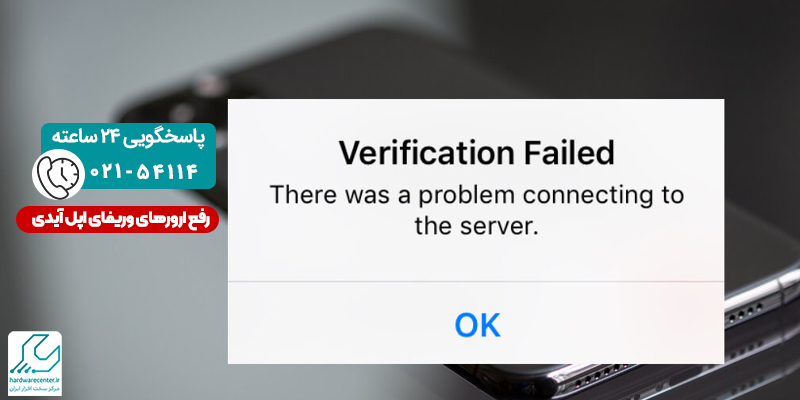
ارور وریفای اپل آیدی چیست و چرا ظاهر میشود؟
ارور وریفای اپل آیدی در واقع پیامی است که هنگام ورود به حساب Apple ID یا استفاده از سرویسهایی مانند App Store، iCloud یا FaceTime نمایش داده میشود و به شما اطلاع میدهد که دستگاه شما نتوانسته به درستی با سرورهای اپل ارتباط برقرار کند.
این خطا اغلب به دلیل مشکلاتی مانند اختلال در اتصال اینترنت، تنظیم نبودن دقیق تاریخ و زمان دستگاه یا حتی تشخیص اتصال مشکوک توسط اپل رخ میدهد.
زمانی که اپل نتواند هویت شما را به طور کامل تشخیص دهد، از ورود شما جلوگیری میکند. بنابراین رفع ارورهای وریفای اپل آیدی نیازمند بررسی دقیق این موانع است.
روش حذف اپل آیدی از آیفون را در این بخش آموزش ببینید.
این ارورها چه پیامهایی بههمراه دارند؟
اگر با پیامهایی مانند «Verification Failed»، «Apple ID could not sign in» یا «Cannot connect to Apple ID server» مواجه شدید، یعنی در مرحله تأیید هویت (وریفای) مشکلی وجود دارد.
حتی گاهی ممکن است رمز عبور درست را وارد کنید اما باز هم خطا دریافت کنید؛ این نشان میدهد مشکل از اتصال اینترنت یا تنظیمات حساب شما است، نه از اطلاعات ورود. شناخت دقیق این پیامها اولین گام مهم برای رفع ارورهای وریفای اپل آیدی است.
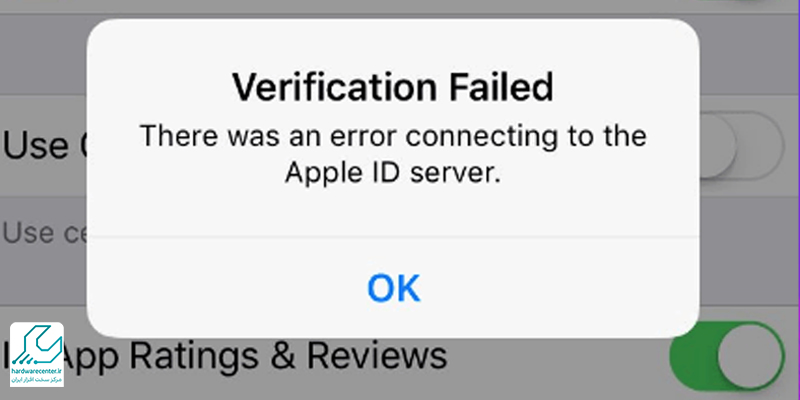
چرا کاربران ایرانی بیشتر این ارور را تجربه میکنند؟
یکی از اصلیترین دلایل شایعتر بودن این ارورها برای کاربران ایرانی، محدودیتهایی است که اپل برای آیپیهای ایران اعمال کرده است. استفاده از اینترنت داخلی ایران باعث میشود سرورهای اپل اتصال را ناامن تشخیص دهند و درخواست وریفای را رد کنند.
از طرف دیگر، استفاده از VPNهای رایگان یا بیکیفیت نیز میتواند باعث شود اتصال شما مشکوک به نظر برسد. همین مسائل موجب شده که رفع ارورهای وریفای اپل آیدی به یکی از مشکلات پرتکرار کاربران ایرانی تبدیل شود.
رایجترین دلایل بروز ارورهای وریفای اپل آیدی چیست؟
مواردی مثل اختلال در اینترنت، تنظیم نبودن دقیق تاریخ و زمان دستگاه، استفاده از VPN یا DNS نامطمئن، مشکلات سرورهای اپل و حتی وارد کردن چندباره اطلاعات اشتباه اپل آیدی از مهمترین دلایل بروز این خطاها هستند.
همچنین ممکن است خود حساب اپل آیدی به دلایل امنیتی یا مشکوک شدن اپل به استفاده غیرمجاز، به حالت تعلیق درآمده باشد. پس برای رفع ارورهای وریفای اپل آیدی باید همه این عوامل را به دقت بررسی کرد.
بروزرسانی سیستم عامل برای رفع ارورهای وریفای اپل آیدی
یکی از سادهترین و موثرترین راهکارها، بروزرسانی سیستم عامل دستگاه به آخرین نسخه است. نسخههای قدیمی iOS یا macOS ممکن است با سرورهای اپل هماهنگی نداشته باشند و باعث بروز خطا شوند.
بنابراین همیشه قبل از هر اقدامی، سیستم خود را بروزرسانی کنید تا مشکلات نرمافزاری ناشی از ناسازگاری به حداقل برسد.
رفع ارورهای وریفای اپل آیدی مرحله به مرحله
ابتدا اتصال اینترنت خود را بررسی کنید و اگر از VPN استفاده میکنید، آن را خاموش کنید یا به VPNهای معتبر و با آیپی ثابت تغییر دهید. سپس تاریخ و زمان دستگاه را روی حالت خودکار (Automatic) قرار دهید تا با زمان سرورهای اپل هماهنگ شود.
در ادامه از تنظیمات دستگاه خارج شده و دوباره وارد حساب اپل آیدی شوید. اگر مشکل برطرف نشد، تنظیمات شبکه (Reset Network Settings) را ریست کنید و DNS را به 8.8.8.8 (DNS گوگل) تغییر دهید. این روشها در بیش از ۹۰ درصد موارد، مشکل وریفای را حل میکنند.
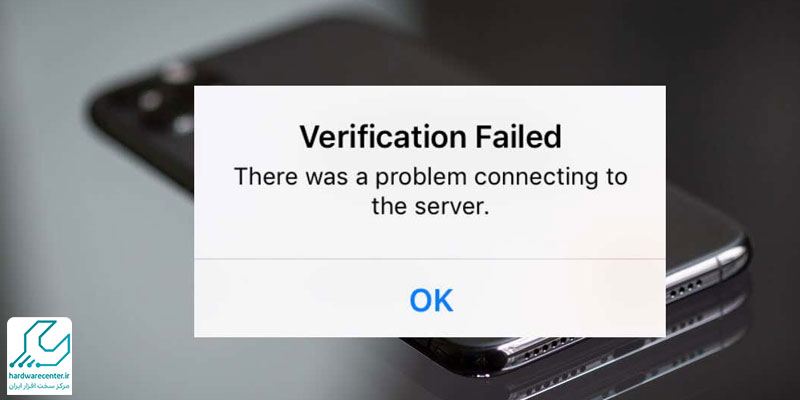
1. بررسی تنظیمات امنیتی حساب اپل آیدی برای رفع ارور Verification Failed
گاهی مشکلات وریفای به دلیل محدودیتهای امنیتی روی حساب اپل آیدی است. وارد صفحه مدیریت حساب در سایت اپل شوید و فعالیتهای اخیر را بررسی کنید.
اگر حساب به دلیل رفتار مشکوک قفل شده باشد، باید رمز عبور را تغییر دهید و در صورت امکان تأیید هویت دو مرحلهای را فعال کنید.
2. احراز هویت دو مرحلهای؛ امنیت و کاهش خطا
فعال کردن Two-Factor Authentication علاوه بر افزایش امنیت حساب، روند وریفای را سادهتر و مطمئنتر میکند. این ویژگی باعث میشود اپل با اطمینان بیشتری به دستگاه شما اجازه ورود بدهد و احتمال بروز خطا را کاهش میدهد.
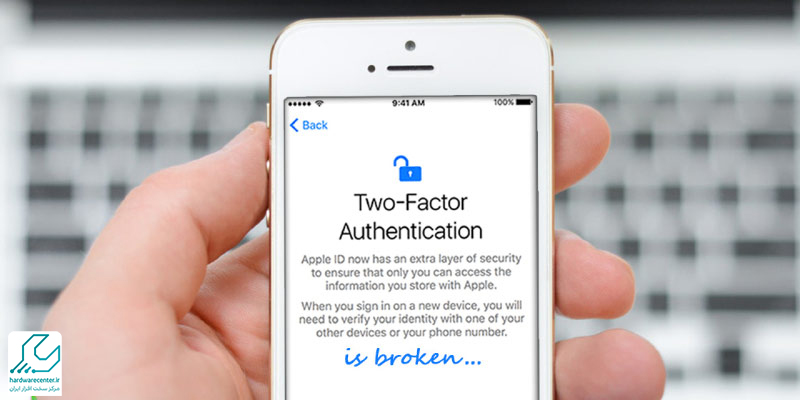
3. تنظیم منطقه جغرافیایی (Region) دستگاه برای رفع ارورهای وریفای اپل آیدی
ناسازگاری منطقه جغرافیایی دستگاه با تنظیمات اپل آیدی میتواند منجر به بروز ارور شود. برای رفع ارور Verification Failed حتماً اطمینان حاصل کنید که Region دستگاه با ریجن حساب اپل آیدی شما هماهنگ باشد.
آموزش تغییر ریجن اپل آیدی ، راهنمای کامل
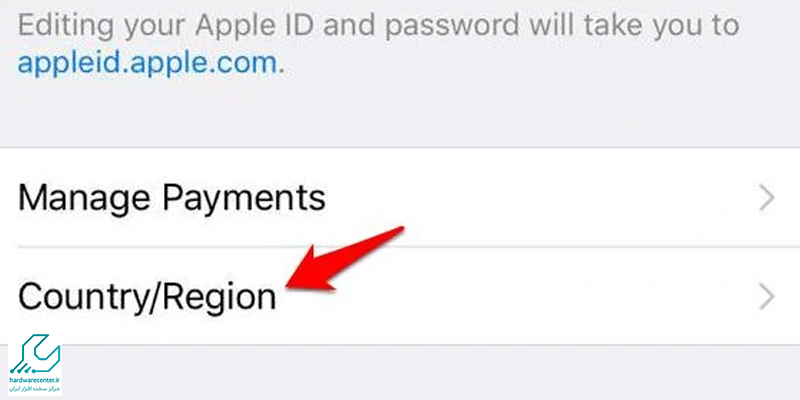
4. تغییر دهنده آی پی را غیر فعال کنید
ابزار های تغییر آی پی برای حفظ حریم خصوصی کاربران و دسترسی به سرویس هایی که محدودیت منطقه ای دارند، بسیار مفید هستند. با این حال، گاهی این ابزارها باعث بروز خطاهایی مانند Apple ID Verification failed می شوند، که بیشتر به دلیل عدم تطابق منطقه ای آی پی با تنظیمات حساب ایجاد می شود.
برای رفع این مشکل، ابتدا وارد برنامه Settings در آیفون شوید و روی گزینه General تپ کنید. سپس به بخش VPN & Device Management بروید.
در این بخش، وضعیت VPN Status را خاموش کنید و پس از آن دستگاه خود را ریستارت نمایید تا تغییرات اعمال شود و مشکل وریفای اپل آیدی برطرف گردد.
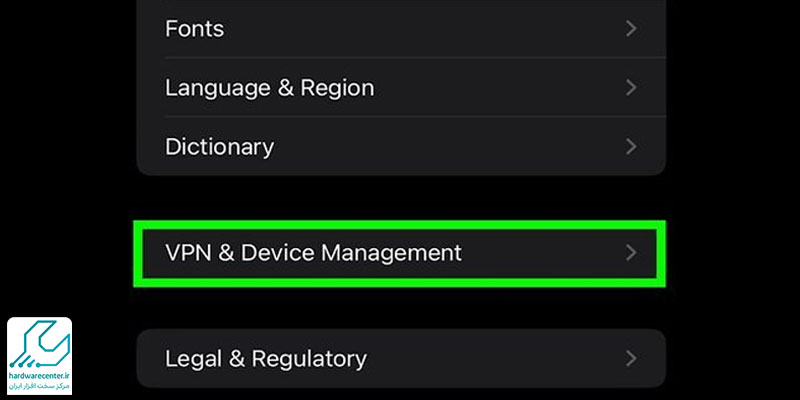
5. رفع مشکل Verification Failed با بررسی زمان و تاریخ آیفون
گاهی انتخاب نادرست منطقه زمانی باعث بروز خطاهای احراز هویت می شود. بنابراین لازم است اطمینان حاصل کنید که منطقه زمانی دستگاه به درستی تنظیم شده است.
برای این کار ابتدا وارد برنامه Settings در آیفون خود شوید و سپس روی گزینه General تپ کنید. در ادامه به پایین صفحه اسکرول کنید و Date & Time را انتخاب کنید.
حالا گزینه Set Automatically را فعال نمایید تا زمان و تاریخ دستگاه بهطور خودکار تصحیح شود و با تنظیمات سرورهای اپل هماهنگ گردد.
6. از اکانت App Store خارج شوید
یکی از روش های مؤثر برای رفع ارورهای وریفای اپل آیدی تایید هویت اپل آیدی، خروج و ورود مجدد به App Store است. ابتدا برنامه Apple App Store را در آیفون خود باز کنید و روی تصویر پروفایل خود تپ کنید. در صفحه Account به پایین اسکرول کنید و گزینه Sign out را انتخاب نمایید.
برای ورود دوباره، روی آیکون پروفایل در گوشه بالای سمت راست تپ کنید و گزینه Sign in With Apple ID را بزنید. سپس Apple ID خود را وارد کنید تا حساب کاربری شما دوباره در دستگاه آیفون شناسایی و فعال شود.
رفع مشکل Verification Failed در اپل با تغییر رمز عبور اپل آیدی
گاهی خطای ورود به اپل آیدی به دلیل وارد کردن اشتباه رمز عبور رخ می دهد. شما میتوانید با به روزرسانی رمز عبور، این مشکل را رفع کنید. علاوه بر این، تغییر دوره ای رمز اپل آیدی یک اقدام امنیتی مهم محسوب می شود و احتمال هک شدن حساب شما را کاهش می دهد. برای تغییر رمز عبور، ابتدا وارد برنامه Settings در آیفون خود شوید و در پنجره تنظیمات روی اپل آیدی خود تپ کنید.
سپس به بخش Sign-In & Security بروید و گزینه Change Password را انتخاب کنید. در مرحله بعد، رمز عبور جدید خود را وارد نمایید تا مشکل تایید هویت اپل آیدی برطرف شود و بتوانید بدون خطا وارد حساب خود شوید.
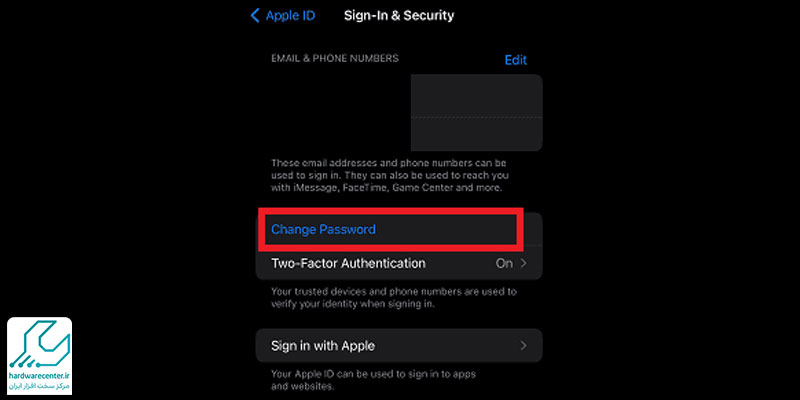
چطور مطمئن شویم که مشکل تأیید نشدن Apple ID از سرورهای اپل نیست؟
وارد وبسایت رسمی Apple System Status شوید و وضعیت سرویسهای مختلف اپل مثل iCloud یا Apple ID را چک کنید. اگر کنار آنها علامت سبز بود یعنی سرورها سالم هستند و مشکل از دستگاه شماست. اما اگر نشانههای زرد یا قرمز بود باید منتظر بمانید تا اپل اختلال را برطرف کند.
بررسی وضعیت سرور اپل برای رفع ارورهای وریفای اپل آیدی
با اینکه این اتفاق نادر است، اما ابتدا وضعیت سرورهای اپل را بررسی کنید. سرویس های تحت وب و همچنین سرورهای اپل گاهی به دلیل تعمیرات یا عملیات نگهداری موقتاً قطع می شوند و یا به دلیل بروز مشکلات فنی کار نمی کنند.
بنابراین قبل از اینکه روش های مختلف را برای رفع مشکل امتحان کنید، حتماً از وضعیت آنلاین بودن سرور ها اطمینان حاصل کنید. اگر سرورها در وضعیت Not available قرار داشتند، لازم است چند ساعت صبر کنید و سپس دوباره عملیات وریفای را انجام دهید.




